iOS 版iToolab AnyGo 需要禁用Mac 上的系统完整性保护,以便您可以下载并使用此应用程式。而且不用担心,下载后您可以随时重新启动此功能。
如何在恢复模式下禁用系统完整性保护
通常,您可以在恢复模式下禁用SIP,请按照以下步骤进行处理。
步骤1单击导航栏中的重新启动按钮。
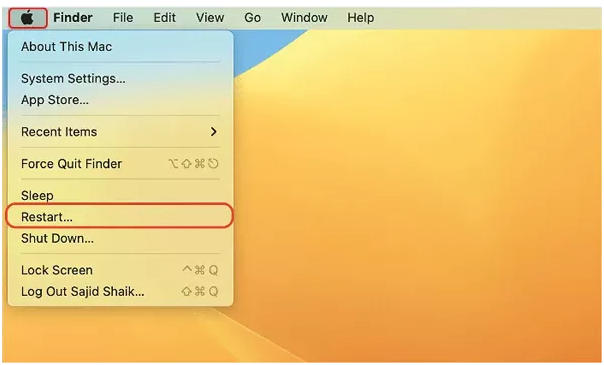
步骤2重新启动时,同时按键盘上的Command + R 按钮,直到出现Apple 徽标。
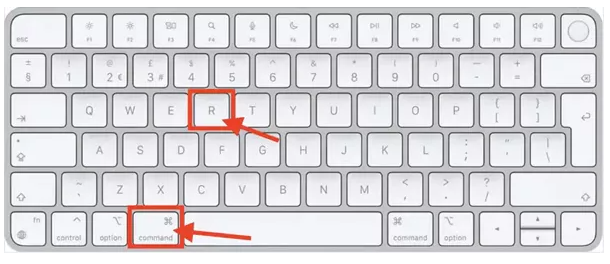
对于新的M1芯片Macbook,请按照以下步骤进入恢复模式。
首先关闭你的Mac
按住电源按钮至少10 秒钟,直到出现启动选项窗口
选择选项并单击继续,此时可能会要求您输入管理用户密码
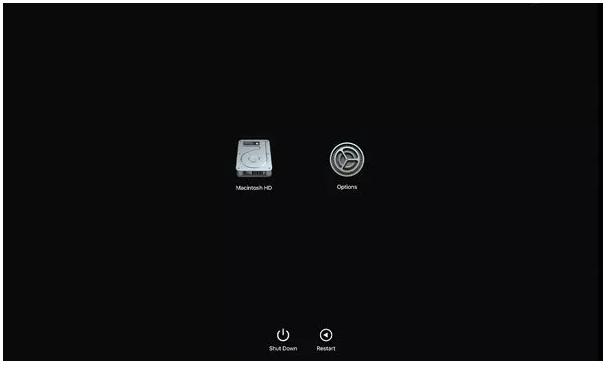
步骤3接下来,macOS 将启动实用程式。
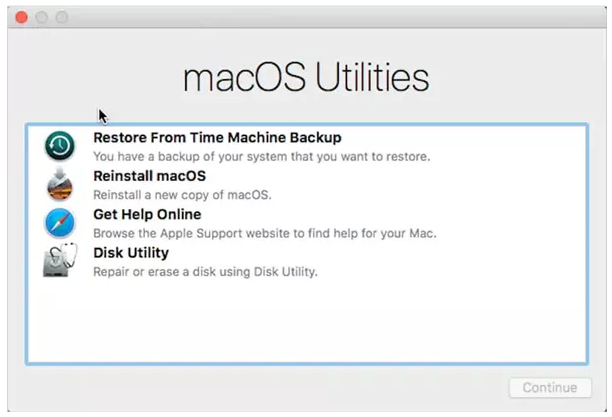
步骤4单击导航栏上的“实用程式”,然后单击“终端”。
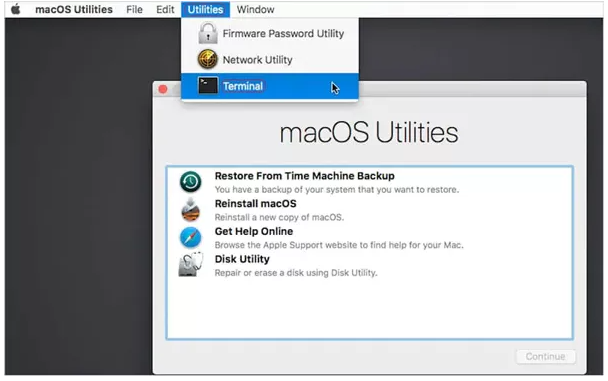
步骤5现在,您需要输入csrustil disable。
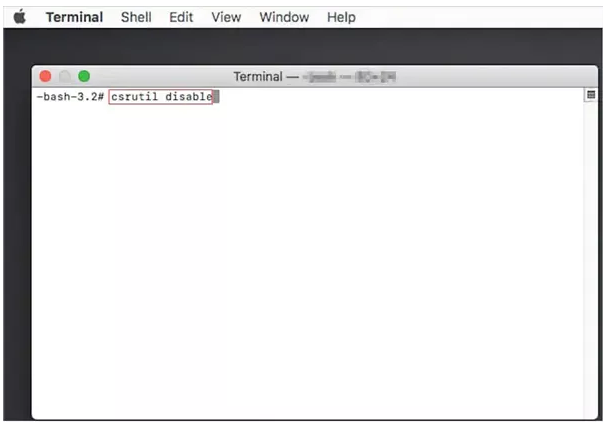
步骤6按Return 键,系统将显示一条讯息,通知您系统完整性保护已禁用。接下来,重新启动Mac,您会发现SIP 被禁用。
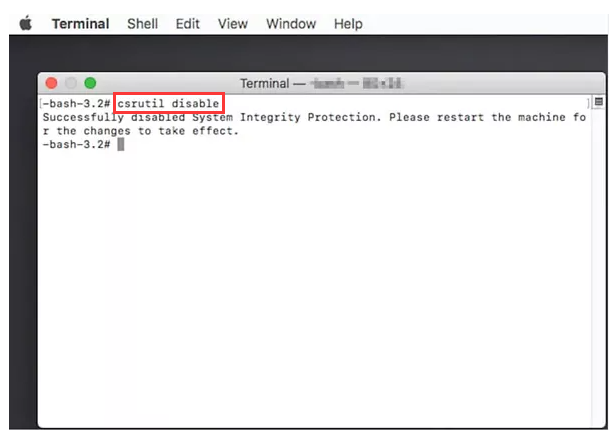
如何在没有恢复模式的情况下禁用系统完整性保护
如果您的Mac 无法进入恢复模式,请按照此方法禁用SIP。
步骤1关闭Mac,然后重新开启Mac,并按住Option 键。
步骤2您需要选择恢复分割槽并同时按Command + S按钮以控制台或终端模式启动Mac。
步骤3接下来,在弹出视窗中输入csrustil disable,然后按键盘上的Return 键。
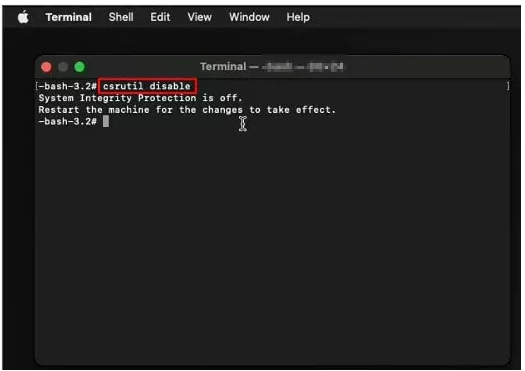
如何重新启用系统完整性保护
建议启用SIP 以保护您的Mac 免受病毒攻击。您可以按照以下步骤重新启用SIP。
步骤1重新启动Mac 并按住Command + R 按钮,直到显示Apple 徽标。
步骤2您的Mac 将启动至“实用工具”视窗,单击“实用工具”并点选“终端”。
步骤3输入csrustil enable 并按键盘上的Return 键。
步骤4点选“重新启动”按钮重新启动Mac,系统完整性保护将重新启用。

